如今,大多数经常上网的人都喜欢听音乐。他们一打开电脑,第一件事就是打开音乐听歌,同时做其他应该做的事情。打开电脑听音乐时,音乐声音不是你想要的。当我想调整大小时,我发现电脑右下角的小喇叭不见了。下面,小编就给大家讲解一下解决办法电脑右下角的小喇叭不见了。
当我们兴致勃勃地开始看电影、听音乐、和朋友视频聊天时,将音量调节到合适的大小就显得非常重要。这时候桌面上那个叫音箱的小音箱就不见了。一定非常令人失望。其中一些必须安装某种软件。或者电脑有病毒,或者有误操作,怎么办?下面,小编就给大家分享一下电脑右下角的小喇叭不见了的解决技巧。
电脑右下角的小喇叭不见了怎么解决
点击桌面右下角的白色小箭头,在弹出的页面中选择自定义
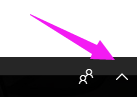
电脑小音箱电脑图-1
在弹出的自定义页面上,将系统音量设置更改为“显示通知和图标”,然后单击“确定”按钮。
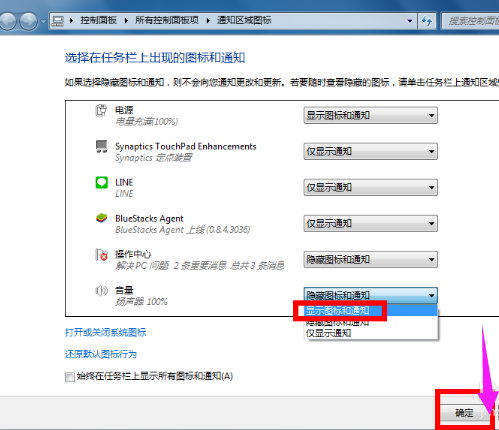
电脑小音箱电脑图-2
可能的系统进程错误:
同时按下组合键CTRL+shift+DEL
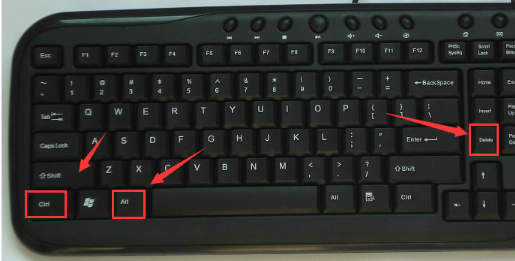
小音箱电脑图-3
选择任务管理器进入
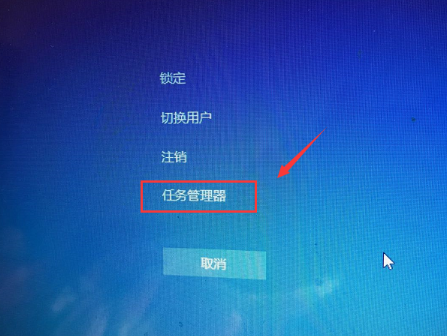
电脑小音箱电脑图-4
打开任务管理器并选择进程
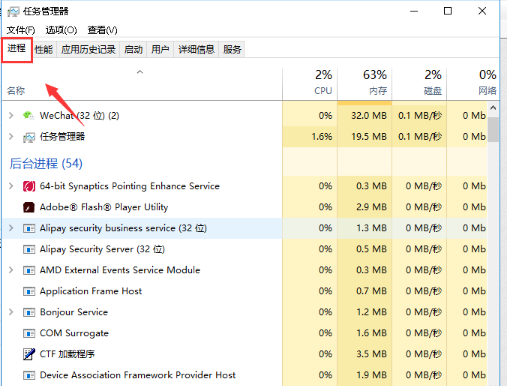
小音箱电脑图-5
在任务管理器进程中找到explorer.exe,如下图,选中它,右键-结束进程
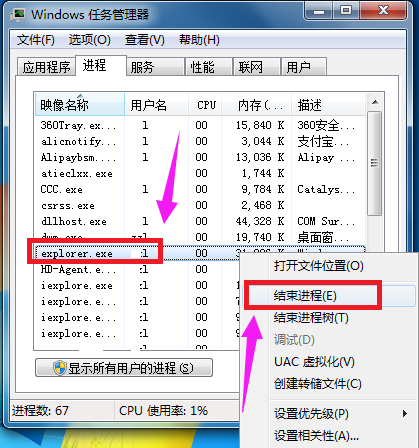
电脑小音箱电脑图-6
系统弹出确认菜单,点击确定按钮!这意味着系统桌面上的所有图标都将消失。没关系,赶紧修复吧!
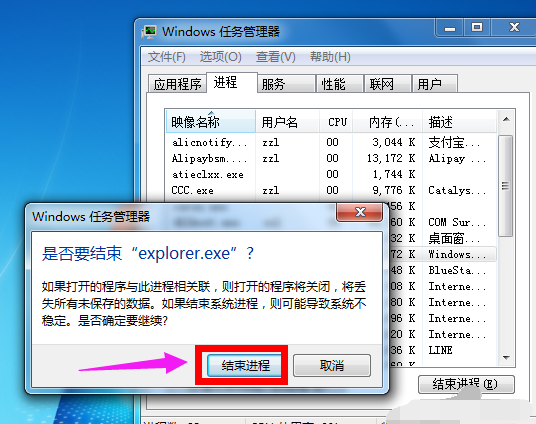
电脑电脑图-7
在流程页面,选择文件--新建任务运行
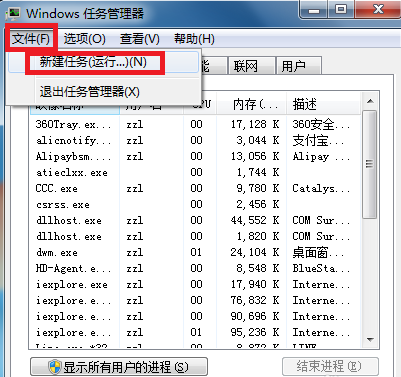
计算机计算机插图-8
在运行窗口中输入explorer。单击“确定”按钮。好了,桌面恢复正常了,然后右下角的小喇叭又回来了!
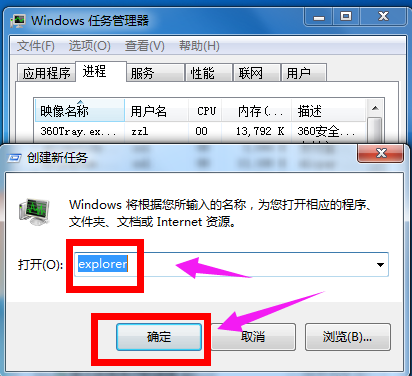
电脑小音箱电脑图-9
以上是电脑右下角的小喇叭不见了的解决技巧。